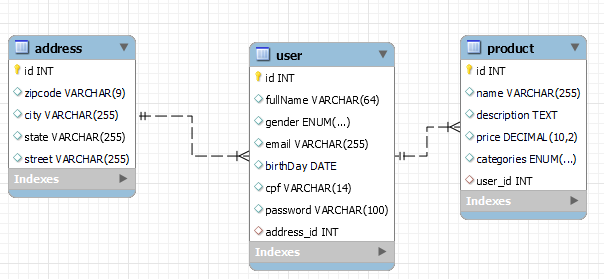Esta aplicação Java Swing inclui um frame principal com botões para registrar usuários, registrar produtos e fazer login. Ela fornece uma interface gráfica simples para interações dos usuários.
O nome da aplicação é Pani di Garcia V2 e ela é destinada para login, registro de usuário, listar produtos, editar, deletar e criar produtos.
-
Frame de Login: Permite que os usuários façam login com um nome de usuário e senha.
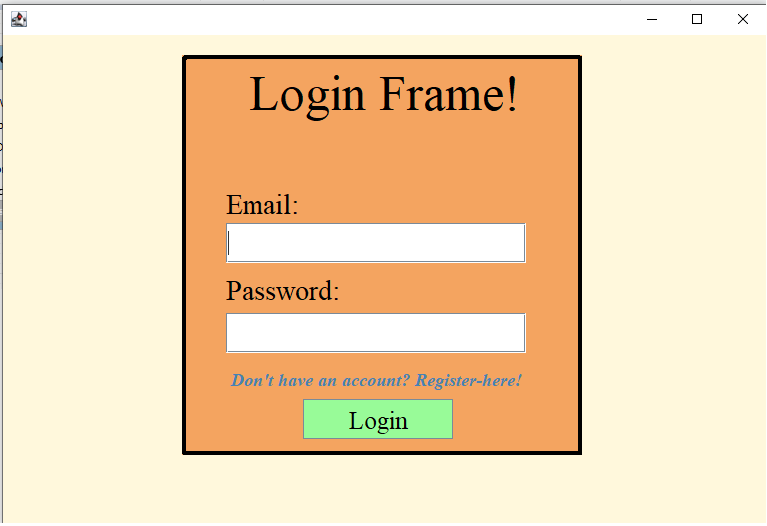
-
Frame de Registro: Permite que os usuários se registrem com um nome de usuário e senha.
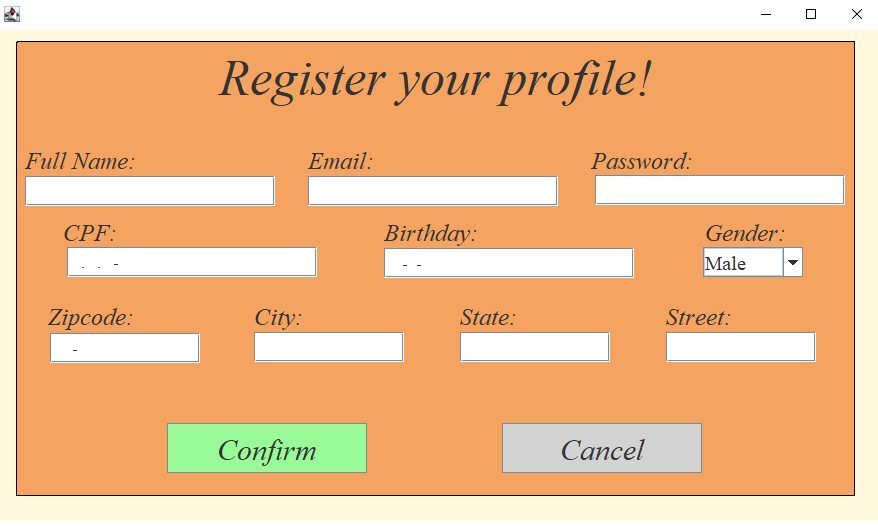
-
Frame Principal: Fornece botões para navegar para formulários de registro, registro de produtos e login.
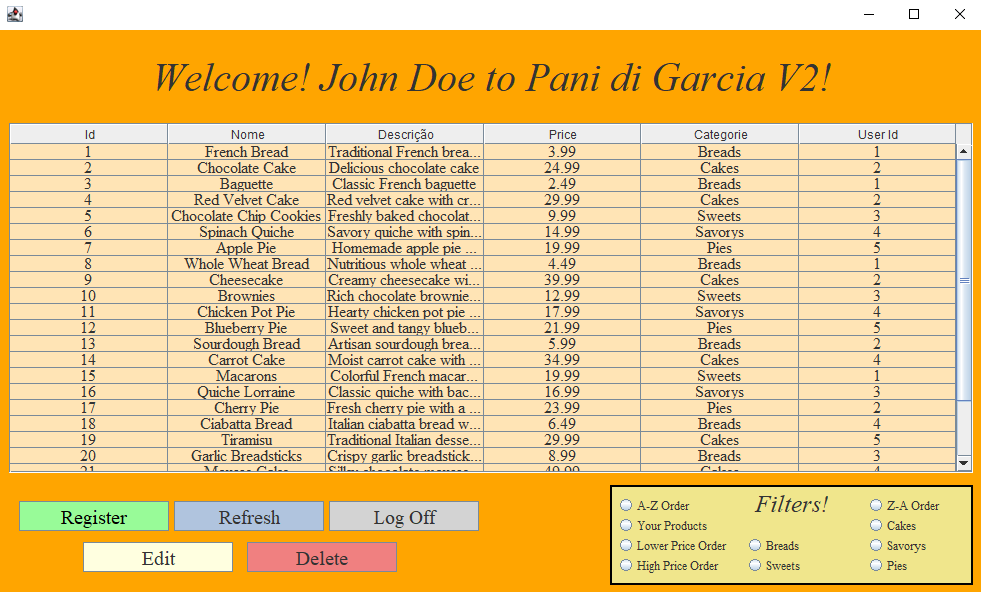
-
Frame de Registro de Produto: Permite que os usuários registrem produtos com um nome e preço.
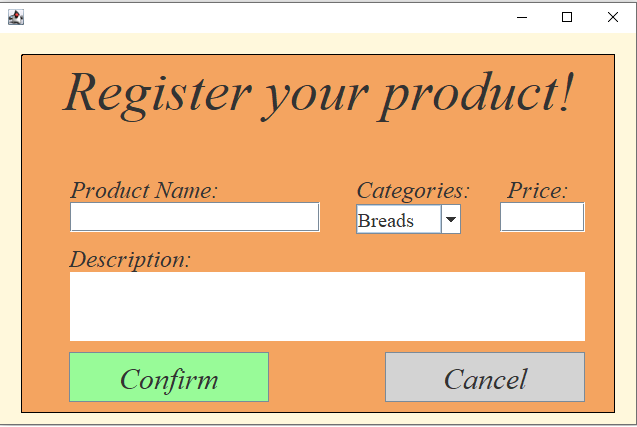
- Java Development Kit (JDK) 8 ou superior
- Um IDE como IntelliJ IDEA, Eclipse ou NetBeans
- O MySQL Workbench para popular o banco de dados
git clone https://github.com/glautonOsorio/PaniDiGarciaV2-Java-Swing.git
cd PaniDiGarciaV2-Java-Swing- Abra o projeto no seu IDE Java preferido.
- Certifique-se de definir a versão do JDK para 8 ou superior.
- Compile o projeto.
- E configure o seu JDBC no projeto
- Execute a classe
MainFrame.
├── src
│ ├──dao
│ │ ├── AddressDao.java
│ │ ├── ConnectionDao.java
│ │ ├── ProductDao.java
│ │ └── UserDao.java
│ ├──entidades
│ │ ├── Address.java
│ │ ├── Product.java
│ │ └── User.java
│ ├──view
│ ├── MainFrame.java
│ ├── RegisterFrame.java
│ ├── RegisterProductFrame.java
│ └── LoginFrame.java
-
Frame de Login:
- Digite seu nome de usuário e senha.
- Clique em "Login" para fazer login.
- Clique no ling "Register" para abrir o
RegisterFrame.
-
Frame Principal:
- Clique no botão "Registrar Produto" para abrir o
RegisterProductFrame. - Clique no botão "LogOff" para fechar a aplicação.
- Clique no botão "Registrar Produto" para abrir o
-
Frame de Registro:
- Preencha todos os dados caso queira criar um usuario, todos sao necessarios.
- Clique em "Registrar" para registrar o usuário.
-
Frame de Registro de Produto:
- Digite o nome ,descrição, preço do produto e escolha o tipo do produto.
- Clique em
Confirmpara registrar o produto.
-
Testes dos TextFields: Adicionar testes mais robustos para os campos de texto, garantindo que os dados inseridos pelos usuários sejam validados corretamente.
-
Utilidades para o Usuário: Implementar mais funcionalidades úteis para os usuários, como pesquisa avançada de produtos, filtros e ordenação.
-
Tipos de Usuário: Adicionar diferentes tipos de usuários, como padrão,administrador e "padeiro", com permissões específicas para cada tipo.
- Autor Glauton Osório
- Gato do Autor Uni